
কি খবর সবার??
আজ অনেক দিন পরে খুব ছোট্ট একটা টিউন নিয়ে হাজির হলাম। টিউনের বিষয় আর কিছুই না, নতুন উইন্ডোজ ৮.১। আমার মত নিশ্চই অনেকেই অলরেডি ব্যাবহার করা শুরু করে দিয়েছেন। আসলে নতুন কোন জিনিস রিলিজ হওয়ার সাথে সাথে ব্যাবহার করতে পারার মজাই আলাদা। যদিও আমি অনেক আগে থেকেই লিক হওয়া RTM ভার্সন ব্যাবহার করে আসছি। যাক সে সব কথা...
আপনারা যারা এর আগে উইন্ডোজ ৮ ব্যাবহার করেছেন তারা নিশ্চই একটা জিনিস খেয়াল করে থাকবেন যে, আগের উইন্ডোজ ৮ এ অধিকাংশ মাদারবোর্ডের জন্য প্রি-ইনস্টলড গ্রাফিক্স ড্রাইভার দেয়াই থাকত। যার দরুন ইউজার কে কষ্ট করে আর ভিজিএ ইন্সটল করতে হত না। কিন্তু নতুন উইন্ডোজ ৮.১ এ এই প্রি-ইন্সটলড ব্যাপারটা তো নেইই... সাথে বোনাস আরেকটা প্রবলেম হলো, অধিকাংশ ক্ষেত্রেই আপনি যদি গ্রাফিক্স ড্রাইভার ইন্সটল ও করতে যান সেটা ইন্সটল হয় না। আর গ্রফিক্স ড্রাইভার ছাড়া উইন্ডোজ ব্যাবহার করে কোনও মজাই পাওয়া যায় না। আর তাই অনেকে বিরক্ত হয়ে উইন্ডোজ ৮.১ ব্যাবহার করা বাদ ই দিয়ে দেন।
তাদের জন্যই আমার আজকেই এই টিউন। প্রবলেম থাকলে তার সল্যুশন ও আছে, আর এই সমস্যার সমাধান খুবই সহজ। খুব সহজেই আপনি আপনার পিসির গ্রাফিক্স ড্রাইভার আপডেট এর মাধ্যমে এই সমস্যা সমাধান পেতে পারেন।
আর এই কাজ টি করতে খুব বেশি কিছু লাগবে না, ইন্টারনেট সংযোগ আর হাতে ১০-১৫ মিনিট সময় থাকলেই হবে। তো চলুন শুরু করি......
প্রথমে ডেক্সটপে যান, তারপর আপনার মাউসের রাইট বাটন চাপুন। তারপর যে মেনুটি আসবে সেখান থেকে “Personalize” এই অপশন টি সিলেক্ট করুন।
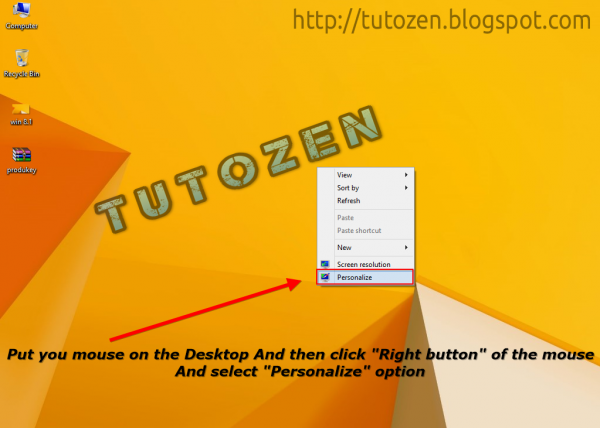
এবার যে নতুন উইন্ডো টি আসবে সেখানে একেবারে নিচে বামদিকে “Display” নামের একটি অপশন রয়েছে, সেটি সিলেক্ট করুন। না বুঝলে নিচের ছবিটি দেখতে পারেন।
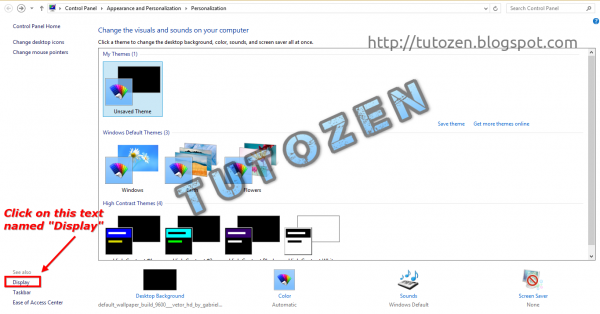
তারপর যে উইন্ডো টি আসবে সেখানে হাতের বাম দিকে লক্ষ্য করুন। “Change display settings” এই নামের একটি অপশন দেখতে পাবেন। সেটি সিলেক্ট করুন।
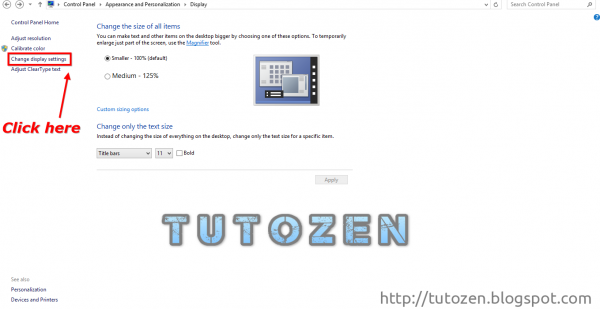
এবার আবার একটি নতুন উইন্ডো আসবে। সেখান থেকে “Advanced settings” এই অপশন টি সিলেক্ট করুন।
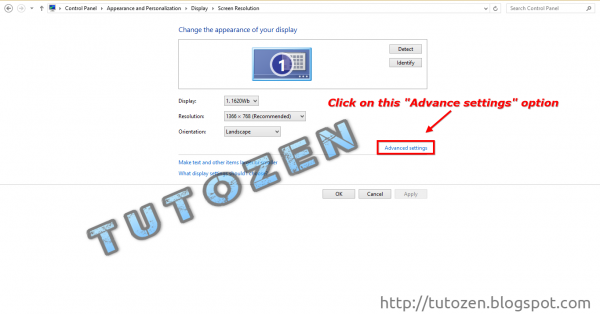
তারপর একটি পপ-আপ উইন্ডো আসবে, আর সেখানেই আমাদের আসল কাজ। এবার এই উইন্ডো থেকে নিচের ছবির মত করে “Adapter” ট্যাব থেকে “Properties” অপশনটি সিলেক্ট করুন।
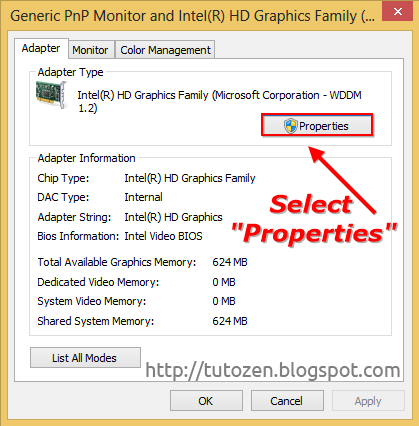
এবার যে পপ-আপ উইন্ডোটি আসবে। সেখানে উপরে দিকে “Driver” নামের ট্যাবটি সিলেক্ট করে “Update driver” এ ক্লিক করুন। না বুঝে থাকলে নিচের ছবিটি ভাল করে লক্ষ্য করুন।

তারপর......। নাহ তারপর আর আপনাকে কিছু করতে হবে না। আপনি গালে হাত দিয়ে মনিটরের দিকে তাকিয়ে থাকুন বা গান প্লে করে শুনতে থাকুন। এতক্ষণে গ্রফিক্স ড্রাইভারটি নিজে নিজে আপডেট হতে থাকবে।
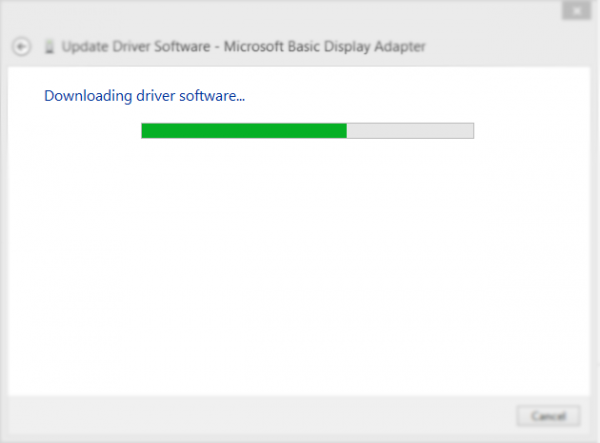
আপডেট শেষ হওয়া মাত্রই খেয়াল করবেন যে আপনার মনিটরের স্ক্রিনটা একটু কাপা কাপি শুরু করেছে। এইটা দেখে আবার ভয় পাইয়েন না 🙂 🙂 । এর মানে হলো গ্রাফিক্স ড্রাইভারটি আপনার পিসির সাথে নিজেকে অ্যাডজাস্ট করে নিচ্ছে। তার পর আপনার পিসিটাকে রি-স্টার্ট দিন। আপনি উইন্ডোজ ৮.১ এর সুন্দর্য্য এখন থেকে উপভোগ করতে পারবেন।
এইতো আমরা সমস্যার সমাধান করে ফেললাম। অবশ্য এটা তেমন জটিল কোন সমস্যা ছিলো না। ও আর একটা কথা বলতে তো ভুলেই গিয়েছিলাম। অবশ্য এই কথাটা শুনলে অনেকের মন খারাপ হতে পারে তারপরেও বলি, এই পদ্ধতি সব মাদারবোর্ডের ক্ষেত্রে কাজ না ও করতে পারে। সে ক্ষেত্রে আপনি যে ব্র্যান্ডের মাদারবোর্ড ইউজ করেন তাদের সাইটে গিয়ে দেখতে পারেন যে তারা উইন্ডোজ ৮.১ এর জন্য নতুন গ্রাফিক্স ড্রাইভার আপডেট দিয়েছে কি না।
তবে এই পদ্ধতি বেশির ভাগ ক্ষেত্রেই কার্যকর, অন্তত আমি যত জনকে করে দিয়েছে সবার ক্ষেত্রেই কাজ করেছে। তাই আপনি ও একটা ট্রাই মেরে দেখতে পারেন।
এই পোষ্টটি করা সম্ভব হয়েছে একমাত্র “জানালা ৮” গ্রুপের কারণে। তাই তাদের জানাচ্ছি অসংখ্য ধন্যবাদ।
আর আমার একটা ছোট্ট ব্লগ আছে। আপনাদের দাওয়াত রইলো। আসবেন কিন্তু...
অনেক কথা বলে ফেললাম, আপনাদের কিছু বলার থাকলে কমেন্ট অপশন তো রইলোই একটা আওয়াজ দিয়েন যথাসাধ্য চেষ্টা করবো রিপ্লে দেয়ার। আজ তাহলে যাই। সামনে আপনাদের সাথে হয়তো দেখা হবে নতুন কোন টিউনে। সে পর্যন্ত ভালো থাকুন আর প্রযুক্তির সাথেই থাকুন। ভালো কাজে প্রযুক্তিকে ব্যাবহার করুন। বিদায়...............।
আমি নেটিজেন।। বিশ্বের সর্ববৃহৎ বিজ্ঞান ও প্রযুক্তির সৌশল নেটওয়ার্ক - টেকটিউনস এ আমি 13 বছর 11 মাস যাবৎ যুক্ত আছি। টেকটিউনস আমি এ পর্যন্ত 7 টি টিউন ও 118 টি টিউমেন্ট করেছি। টেকটিউনসে আমার 0 ফলোয়ার আছে এবং আমি টেকটিউনসে 0 টিউনারকে ফলো করি।
@তমাল হোসেন: সব টিউনেই দেখলাম একই টিউমেন্টস করছেন। আপনার জন্মের মনে হয় ঠিক নাই। সামনে আইসা এই কথা গুলা বলতেন তারপড় দেখাইতাম।